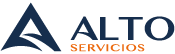WhatsApp Web en el trabajo
Durante el confinamiento no te ha quedado más remedio que usar WhatsApp Web en el trabajo. Pero es una herramienta que ha venido para quedarse. Porque tiene muchas funcionalidades y permite la comunicación entre los diferentes departamentos de tu empresa. De manera directa y sencilla. Además, en Alto Servicios Comunicación usamos WhatsApp como una herramienta más en las campañas de Inbound Marketing.
Además tiene una gran ventaja, al usar solo un dispositivo la productividad es mayor. Es decir, para responder a un mensaje de trabajo no tienes que mirar el móvil. Evitando distracciones innecesarias.
¿Cómo usar WhatsApp Web en el trabajo?
- Abre un navegador web en tu ordenador. Después entra en el enlace para iniciar sesión en WhatsApp Web. Verás un código QR en la parte derecha.
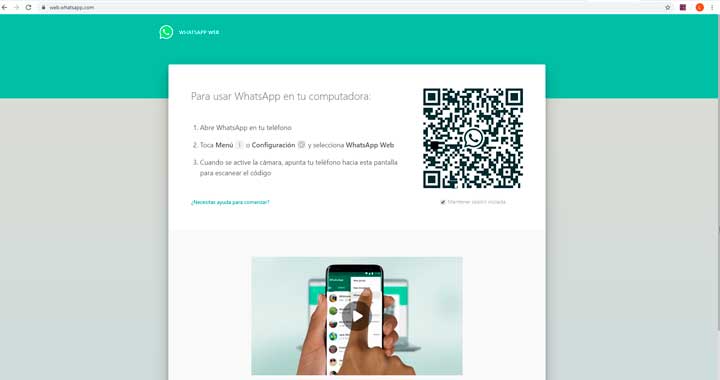
- En tu móvil, abre WhatsApp y pulsa en los tres puntos de arriba a la derecha. Hay aparecen varias opciones.
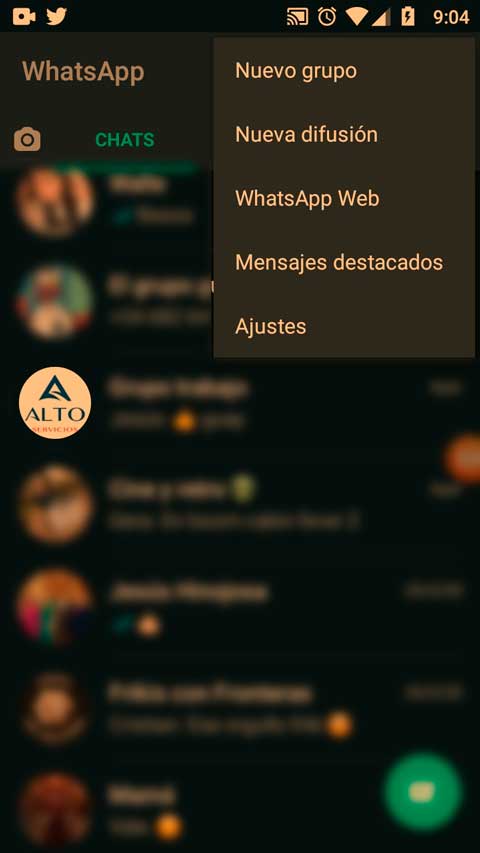
- Pulsa en WhatsApp Web y se abrirá el lector QR. Si han pasado un par de minutos entre la apertura de la página web de WhatsApp y el lector, es posible que el código haya caducado. Solo tienes que hacer clic en el icono que aparece para que el código vuelva a aparecer.
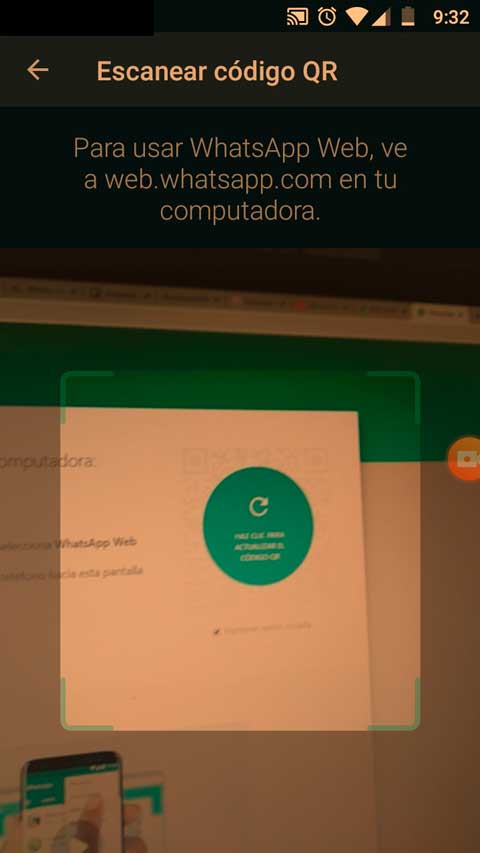
- Apunta el lector hacia el código y en cuanto lea el código, se verán los chats de tu WhatsApp en la página.
- Si ya tienes una sesión de WhatsApp Web abierta, tienes que pulsar en cerrar todas las sesiones para que aparezca el lector de QR.
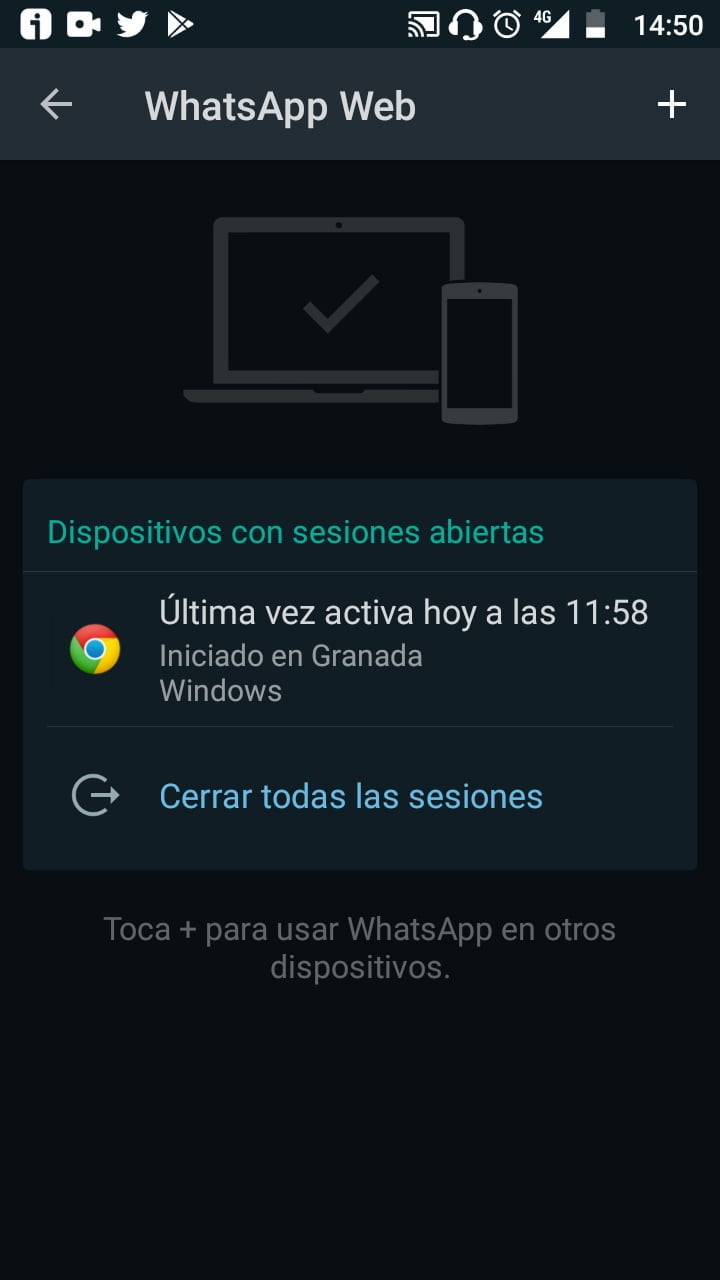
- Ahora solo tienes que utilizar WhatsApp normalmente en el ordenador.
Buscas una agencia de Marketing Digital
Alto Servicios Comunicación es tu agencia SEO, somos especialistas en diseño de páginas web y posicionamiento en Google.
Algunas cosas a tener en cuenta al usar WhatsApp Web
- Solo se puede tener una sesión abierta en WhatsApp Web. Si inicias sesión en casa y después quieres hacerlo en el trabajo, deberás cerrar la sesión antes. Es tan fácil como pulsar en la sesión que tienes abierta para cerrarla.
- El exceso de notificaciones puede distraer. Lo normal es que cuando estás usando WhatsApp Web en el trabajo, recibas mensajes de tus compañeros. También recibirás mensajes del chat de padres y madres del colegio, de tu grupo de amigos o de tus familiares. Para evitar que tantas notificaciones distraigan puedes hacer varias cosas.
- No permitir las notificaciones de escritorio. De esta forma no te llegarán notificaciones, similares a las que aparecen en el teléfono, cuando te escriban un mensaje.
- Silenciar un chat o grupo. Es otra opción, silenciar manualmente los chats y grupos más activos. La duración puede ser de 8 horas, la típica jornada laboral.
- Configurar las alertas. En configuración puedes acceder a Notificaciones y ahí a Alertas de Escritorio. La configuración te permite activar o desactivar: la vista previa de los mensajes, las notificaciones sonoras y desactivar las alertas globales por un periodo de tiempo que puede ir de una hora hasta una semana.
Privacidad al compartir ordenador
- Contraseñas, datos de clientes y otra información sensible puede aparecer al usar WhatsApp Web en el trabajo. Esto no es un problema si el ordenador solo lo usas tú. Pero si compartes ordenador, otras personas pueden ver esa información sensible.
- Por otro lado, si estás en la oficina también tienes que tener cuidado con los mensajes personales. Que otros compañeros pueden ver por casualidad.
- Para minimizar los riesgos, es mejor cerrar sesión cuando se termina la jornada. También puedes tener WhatsApp Web en el trabajo en una ventana a parte, minimizada cuando no la estés usando.
- También existen extensiones que permiten ocultar información hasta que no se pasa el ratón por encima. Si te interesa saber cómo funcionan estas extensiones y cómo se configuran, deja un comentario o comparte esta entrada en redes sociales. Cuantos más mensajes recibamos, antes publicaremos en nuestro blog una entrada explicando todo.
Trucos para usar WhatsApp Web en el trabajo
Los atajos de teclado siempre facilitan la vida. Permiten hacer acciones sin tener que levantar las manos del teclado. Es más rápido y cómodo. Por lo que te sacarán de algún apuro, usa los atajos de teclado de Windows para WhatsApp Web:
Abrir nuevo chat: CTRL + ALT + N . Podrás abrir un chat nuevo seleccionando un contacto de la lista.
Ir al siguiente chat: CTRL + ALT + ç . Que te permite bajar al siguiente chat de la lista (es la tecla que tiene la el cierre de llaves arriba de mayúsculas).
Ir al chat anterior: CTRL + ALT + ´ . Vuelves al chat superior de la lista (es la tecla que tiene el inicio de llaves arriba de mayúsculas).
Abrir tu perfil: CTRL + ALT + P . Puedes ver tu perfil.
Cerrar la ventana: ALT + F4 . Este comando es universal de Windows y te permite cerrar la ventana actual.
Cambiar de ventana: ALT + Tab . Con el tabulador podrás cambiar entre las diferentes ventanas abiertas. Y es otro comando universal para Windows que no te puedes perder.
Búsquedas relacionadas: trabajar con whatsapp, usar whatsapp en el trabajo, whatsapp web para trabajar, trucos para usar en whatsapp web, atajos de teclado para whatsapp, cómo saber si te han bloqueado en whatsapp.